En este tutorial te mostraré cómo crear rápidamente diagramas en PowerPoint y diseñarlos de forma visualmente atractiva. A menudo se dedica mucho tiempo a encontrar el diseño adecuado para tu presentación. En los próximos pasos aprenderás cómo seleccionar eficientemente un diseño adecuado utilizando las plantillas de formato integradas y los diseños rápidos. Ya sea para una presentación, un informe o un taller, los diagramas convincentes son esenciales para comunicar tus datos de manera efectiva. Vamos directamente a los pasos prácticos para que puedas llegar rápidamente y fácilmente a la representación deseada.
Aspectos clave
- PowerPoint ofrece diversas plantillas de formato y diseños de diagramas que te ayudan a crear rápidamente diagramas atractivos.
- Puedes navegar rápidamente a través de las plantillas y personalizarlas según tus necesidades.
- Con unos pocos clics puedes optimizar las etiquetas de datos y el diseño de tus diagramas.
Guía paso a paso
Para diseñar eficientemente los diagramas en PowerPoint, sigue estos pasos:
Primero abre PowerPoint y selecciona el diagrama deseado. Luego ve al menú de plantillas de formato de diagramas que se encuentra en la parte superior de la cinta de opciones. Esta área te permite mostrar diferentes opciones de diseño.
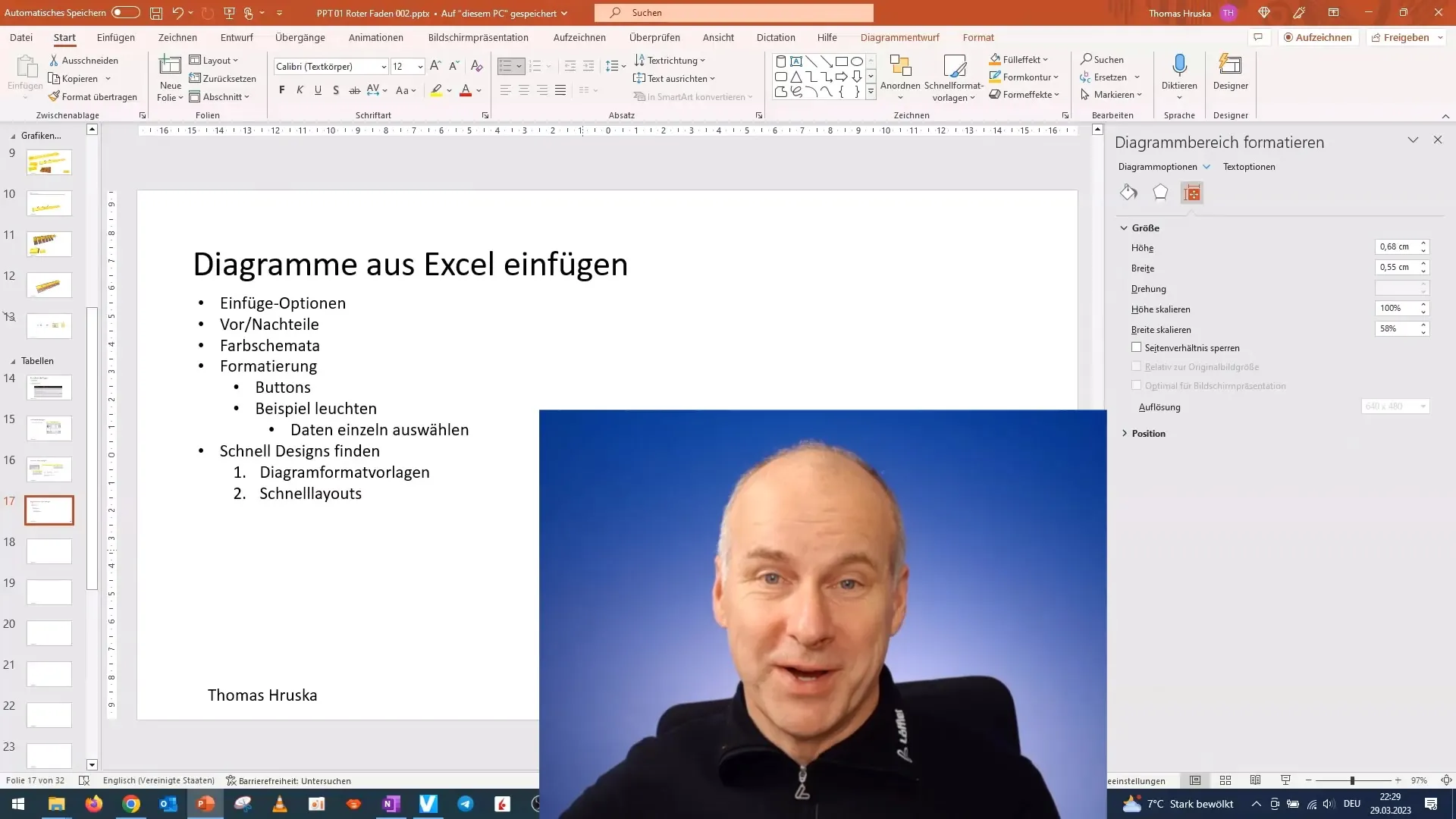
Ahora deberías ver los dos menús especiales: uno para el formato y otro para el diseño del diagrama. Para este tutorial nos centraremos en las plantillas de formato de diagramas. Haz clic en él y despliega el menú. Esto te ayudará a explorar rápidamente diferentes estilos.
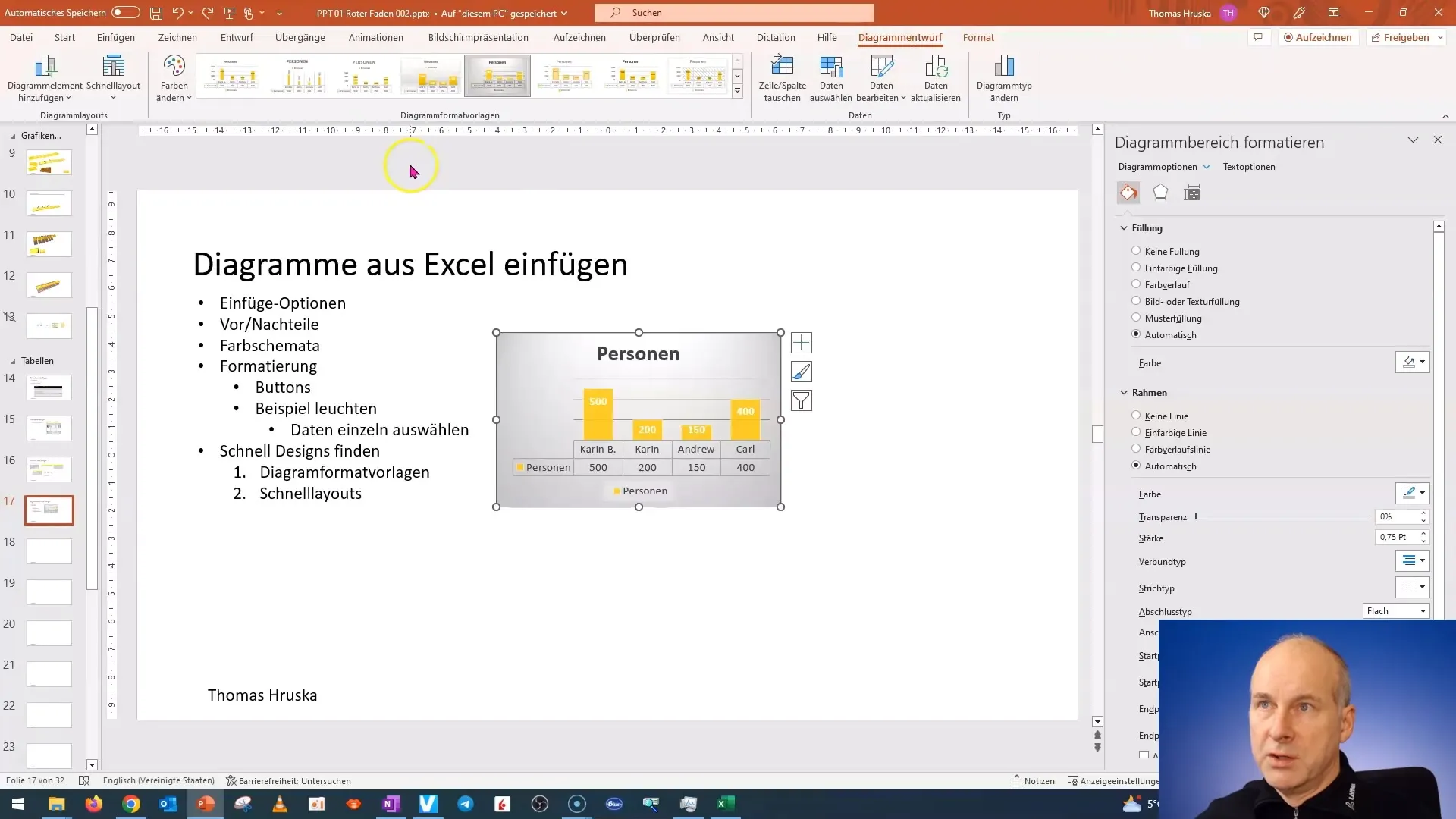
Desplaza el ratón por las plantillas de formato de diagramas para obtener una vista previa de los diseños. Aquí puedes ver cómo se ve tu diagrama en diferentes formatos antes de tomar tu decisión final.
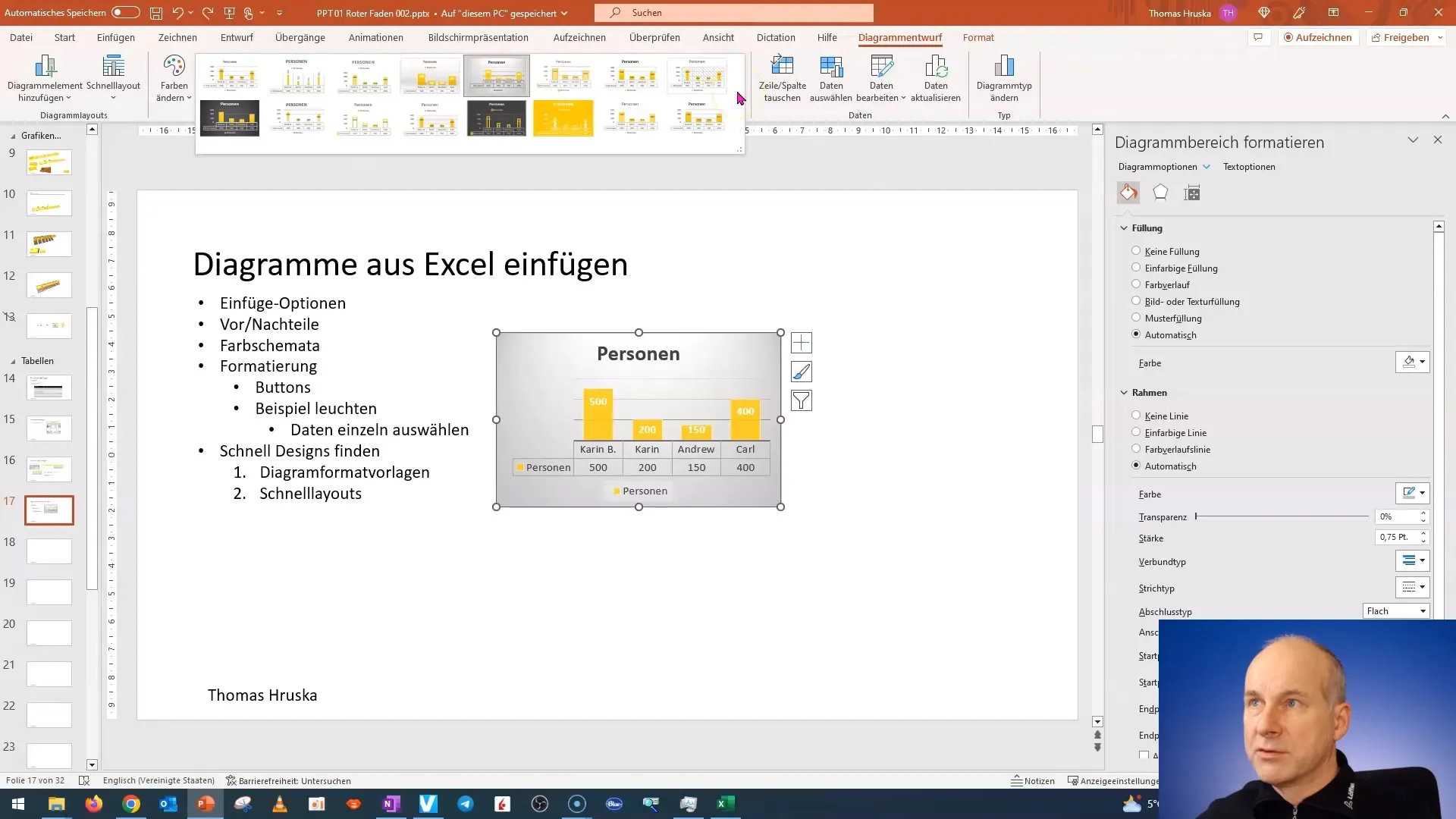
Una vez que hayas encontrado un formato que te gusta, selecciónalo. Por ejemplo, un diseño llamativo con columnas amarillas y un efecto de sombra puede ser muy atractivo. Elige el formato que se ajuste a tu presentación y despierte el interés visual.
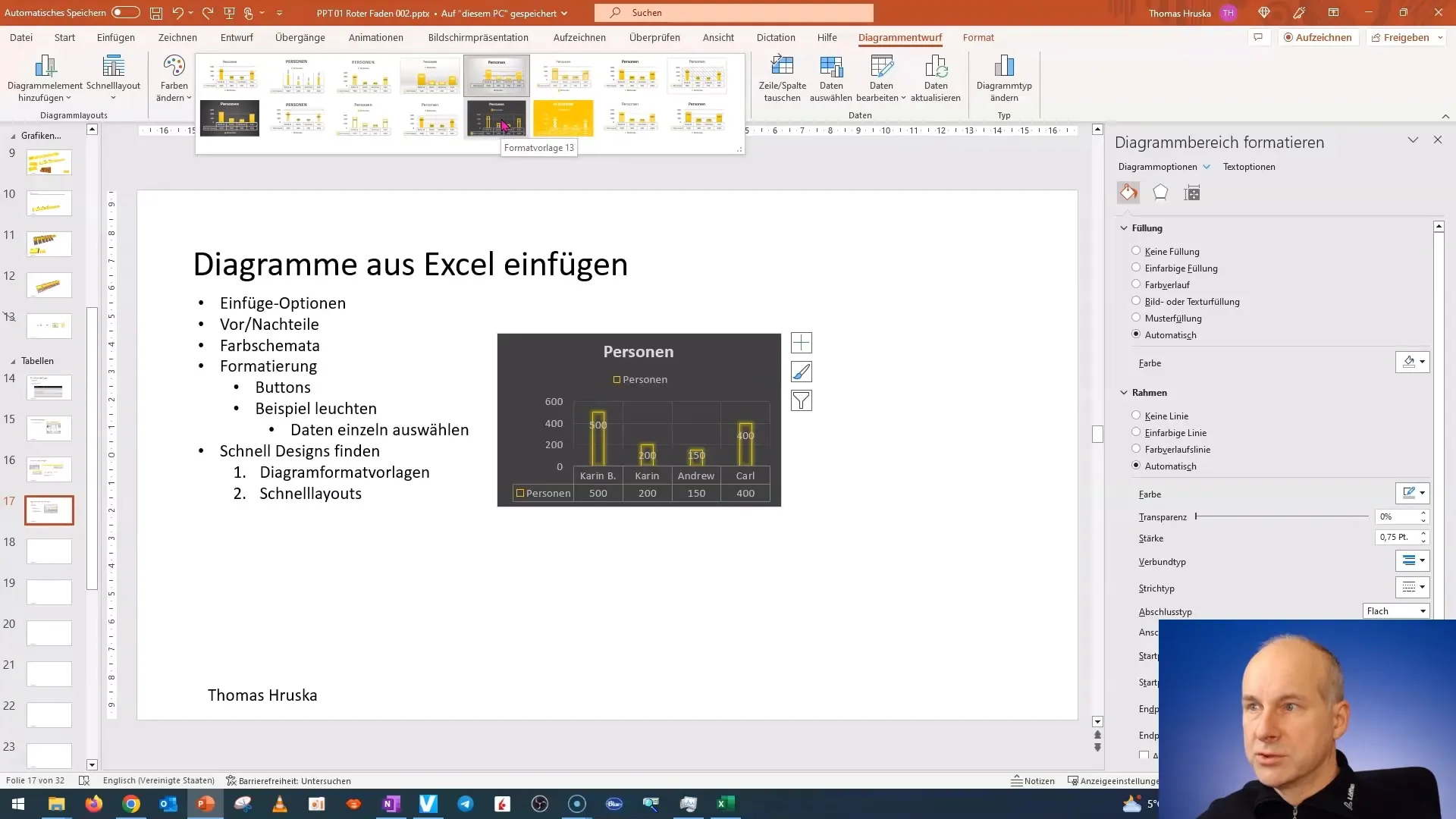
Luego puedes personalizar las etiquetas de datos en el diagrama. Si no te gusta la etiqueta de datos estándar, tienes la opción de eliminarla o editarla. Esto puede ayudar a que tu diagrama sea más claro y legible.
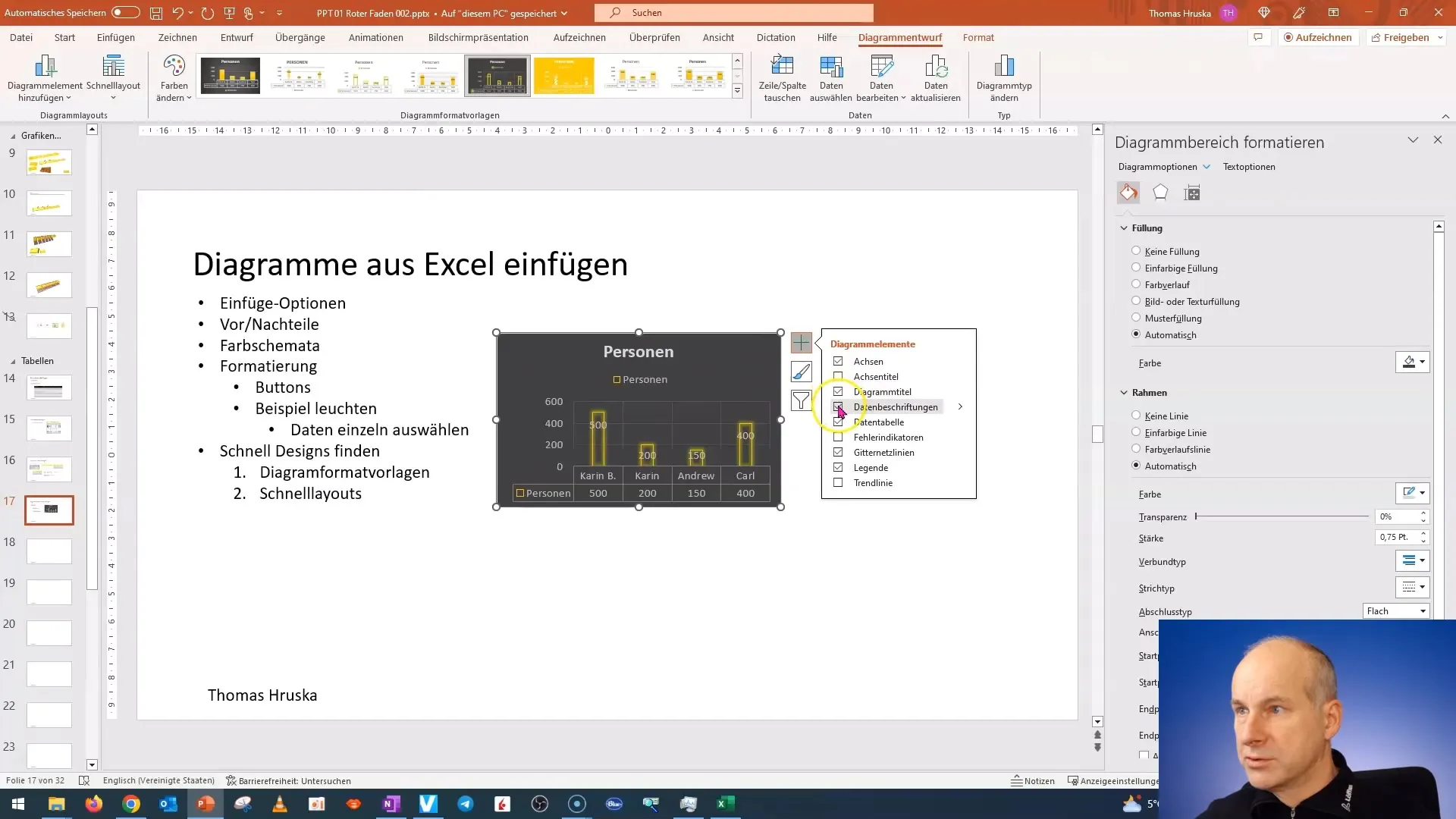
Después de ajustar las etiquetas de datos, hay otra opción para modificar el diseño. Cuando seleccionas el diagrama, verás una subcategoría adicional para más opciones de diseño que ofrece varias ejecuciones del estilo elegido.
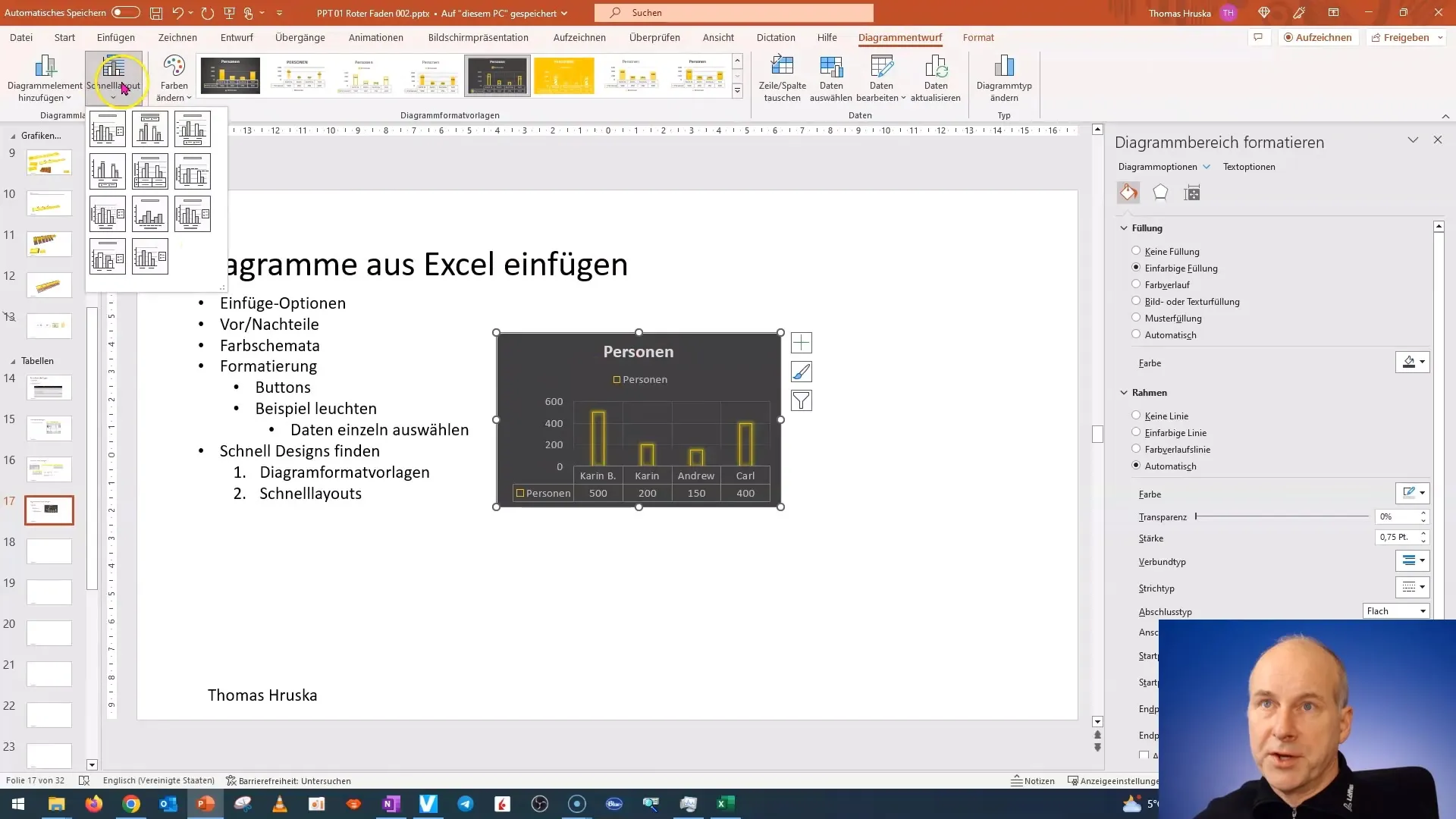
Con estas opciones puedes encontrar rápidamente el diseño ideal. Asegúrate de que se ajuste a la información que deseas presentar. Utiliza la ayuda de estas plantillas de formato para presentar tus diagramas visualmente mejorados.

Es una buena idea pensar en ejemplos antes de comenzar a crear tu diagrama. Puedes crear una pequeña tabla en Excel donde introduzcas datos de ejemplo. Este enfoque te facilitará rellenar y visualizar el diagrama más adelante, desarrollar ideas espontáneas y probar tus resultados.
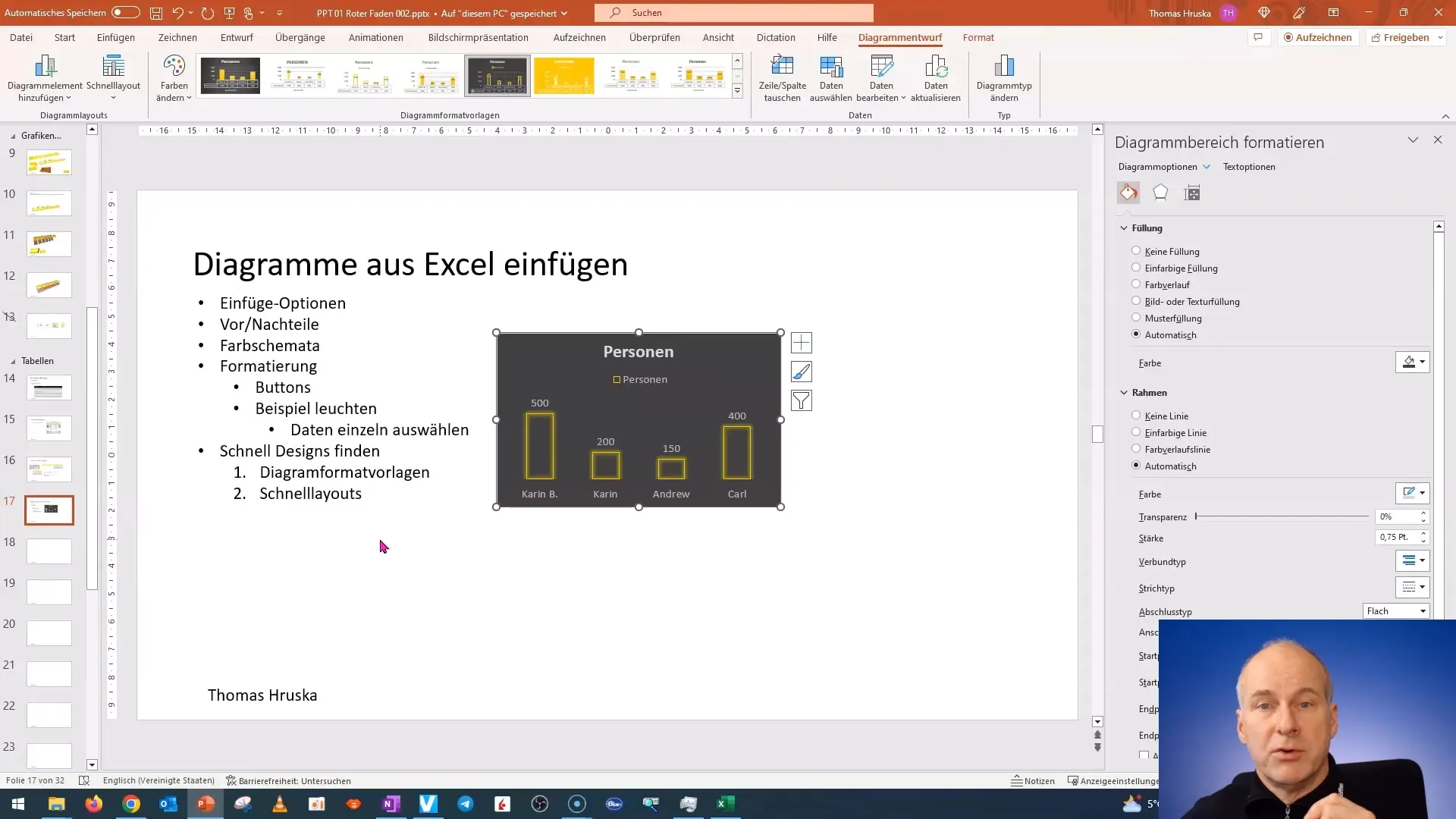
De esta manera obtendrás una idea de cómo interactúan los diferentes diseños con tus datos. Experimenta con los diferentes tipos de diagramas y encuentra el diseño adecuado que se ajuste a tus necesidades. En futuros videos veremos cómo crear diagramas en PowerPoint y profundizaremos aún más en el tema.
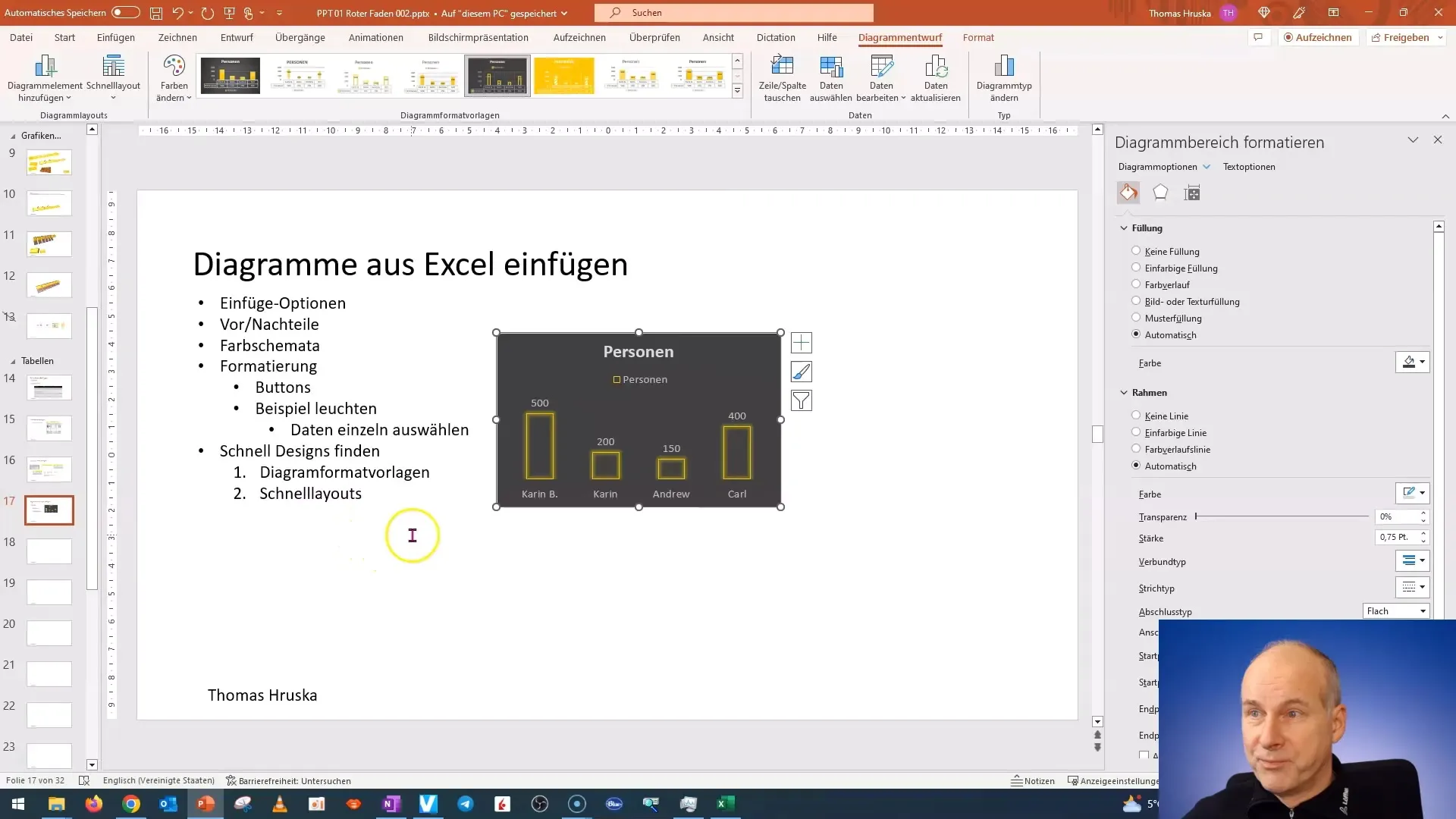
¡Espero verte de nuevo en los próximos tutoriales y espero que disfrutes experimentando y diseñando los diagramas!
Resumen
En este tutorial has aprendido cómo diseñar rápidamente y fácilmente diagramas en PowerPoint. Al utilizar las plantillas de formato y diseños rápidos integrados, puedes crear diagramas visualmente atractivos y adaptarlos a tus necesidades de contenido.
Preguntas frecuentes
¿Cómo encuentro las plantillas de formato de diagrama en PowerPoint?Puedes encontrar las plantillas de formato de diagrama en la cinta de opciones superior, en las opciones de diagrama.
¿Puedo personalizar las etiquetas de datos?Sí, puedes personalizar, eliminar o agregar nuevas etiquetas de datos para mayor claridad.
¿Cómo importo datos a un diagrama?Puedes importar datos a PowerPoint creando primero un archivo de Excel y llenando los datos allí antes de insertar el diagrama.


